Для изменения округления числового значения в смете можно использовать 2 варианта:
1. Функция «Точность расчетов»
Для задания точности расчетов необходимо кликнуть на нужной ячейке документа правой клавишей мыши и выбрать в выпадающем меню пункт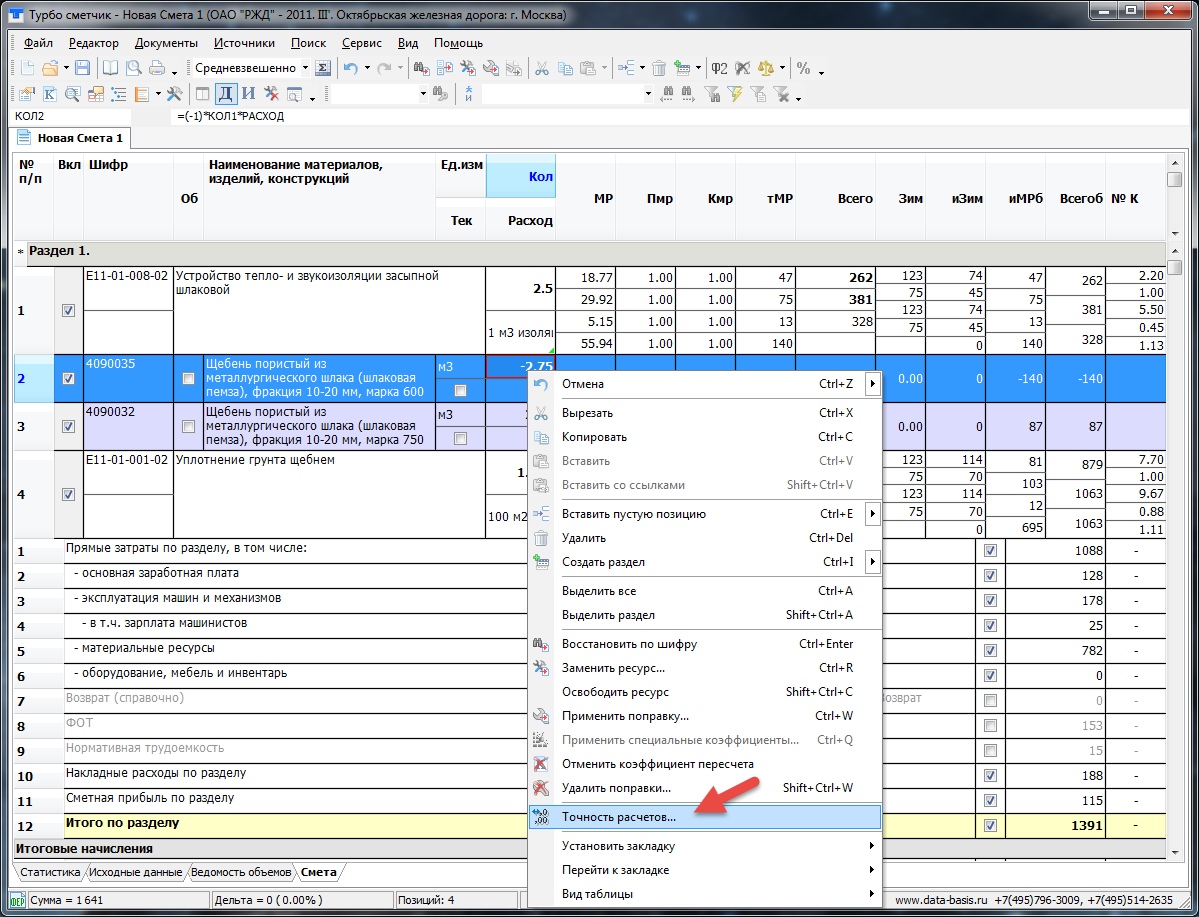
Установленная точность расчетов действует на все соответствующие ячейки позиций данного типа во всей смете. При изменении точности в итоговых полях типа Итог, Всего, иПЗ и т.п., установится такая же точность и во всех "подчиненных" полях типаиЗП, иЭМ и т.п., поскольку они входят в расчет в виде слагаемых. Например, если изменить точность в ячейке Всего, установится такая же точность в ячейке иНР, иСП, иПЗ, что повлечет за собой установление этой точности и в иЗП, иЭМ, иЗПМ, иМР. Изменение точности в ячейке Итог повлечет за собой изменение точности во всех перечисленных итоговых ячейках. При создании акта выполненных работ точности ячеек наследуются из предыдущего акта
2. Функция «Округлить ячейку»
Функция «Округлить ячейку» позволяет рассчитать значение в отдельно взятой ячейке с точностью, отличной от установленной для данного поля таблицы Для указания точности округления, необходимо выбрать ее в выпадающем списке и затем нажать ОК
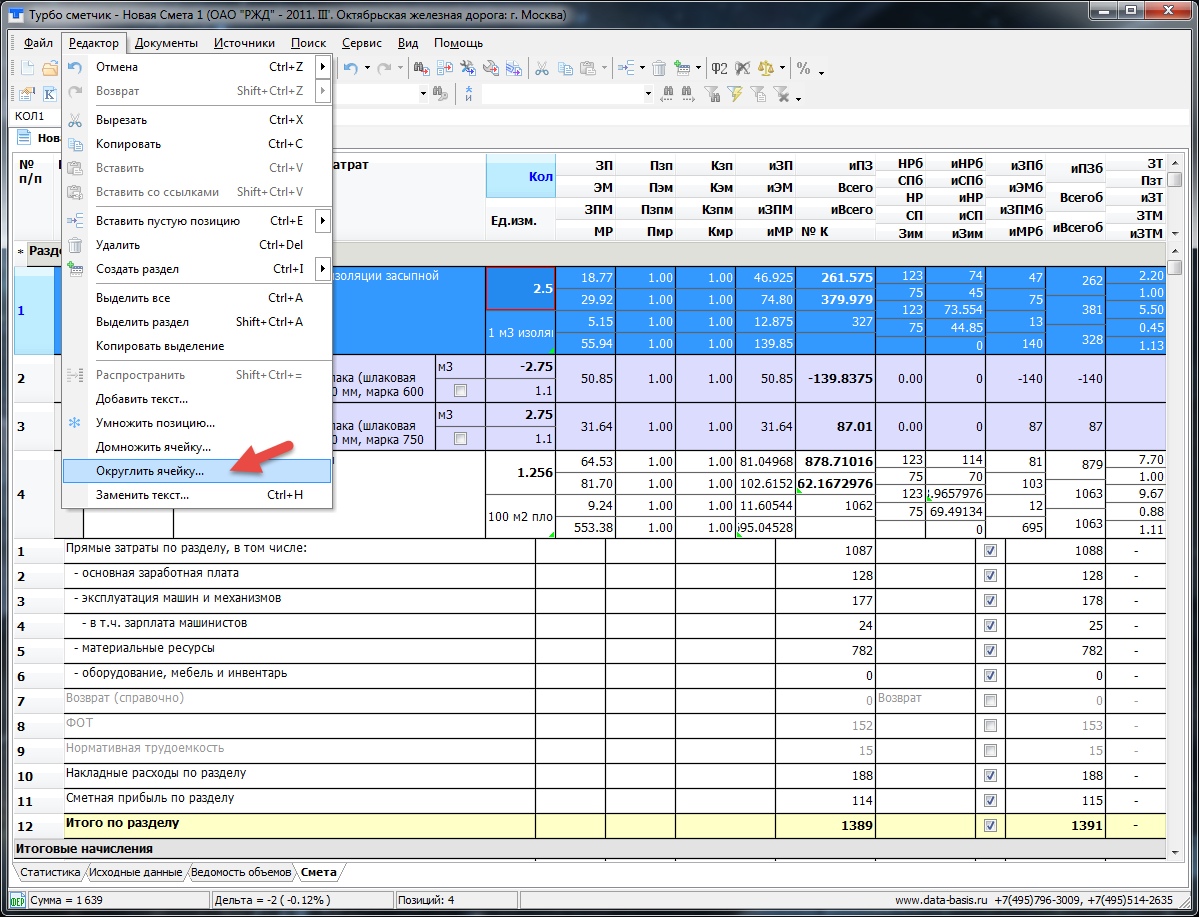

В результате выполнения функции в формулу расчета ячейки автоматически записывается функция ROUNDS.
Важно! Если данная функция применена к ячейкам, содержащим формулы, зависящие от методики расчета, то при применении методики расчета (например, при смене вида работ), в этих ячейках восстановятся стандартные формулы без внесенных округлений.
